A vizuális ábrázolás az elektronikus napló adatok, tartalom platform
Zanyatie3. A vizuális ábrázolás az elektronikus napló adatokat.
1. építése diagram a jelenlegi tanulók teljesítményére. 1
1.1. Kiemelje a különböző sejtek .. 1
1.2. Munkavégzés a diagram varázsló. 2
1.3. Megváltoztatása az objektum típusát diagramok .. 7
2. Válogatás a folyóirat egy cellatartományt vizuális megjelenítésére végső tanulók teljesítményére. 8
3. A teljesítmény adatok hosszú időn keresztül, hogy készítsen következtetéseket a jövőre vonatkozó trendek az eredményeket. 9
4. Gyakorlati feladatok a leckét. 11
5. Kérdések a megértése az anyag osztályba. 12
¨ Nyisd korábban létrehozott elektronikus magazin.
1.1. Kiemelje a különböző sejtek.
¨ Először ki kell választanunk a cellatartományt, hogy kíván bemutatni formájában ábra vagy grafikon.
¨
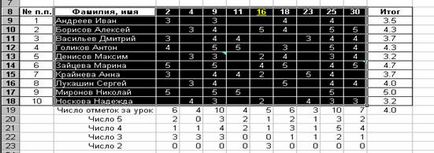
Azt javaslom, hogy válassza ki a sejteket, amelyek megjelenítik a jelenlegi fejlődés a hallgatók (lásd. Ábra. 1).
Ábra. 1. Jelölje ki a cellatartományt, hogy építsenek egy ábra vagy grafikon.
¨ Így adja meg a diagram varázsló, az adatok forrását ábrázolásakor.
1.2. Munka a diagram varázsló
¨ Ezután keresse meg a eszköztár „Standard” eszköztár gomb a kép egy stilizált rajza, és kattintson rá.
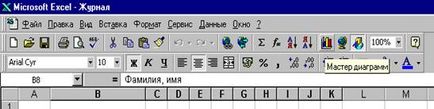
Ábra. 2. A diagram varázsló gombra.
¨ A párbeszédablakban futtassa a diagram varázsló, mellyel kezdenek dolgozni. Van, hogy négy lépést a végeredményt (lásd. 3. ábra).

Ábra. 3. Írja diagram varázsló párbeszédablak.
¨ Az első lépésben úgy döntünk, hogy milyen típusú diagram. Céljaink megjelenítéséhez fejlesztési folyamat időben (a mi esetünkben - a jelenlegi folyamatban) jól reagál a menetrend. Ez mi választani számos lehetőséget.
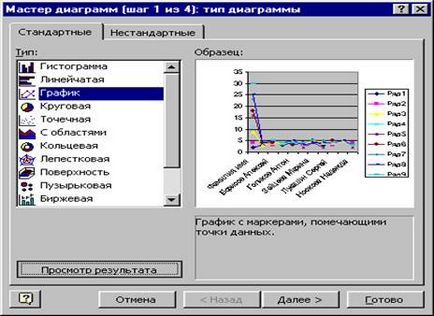
¨
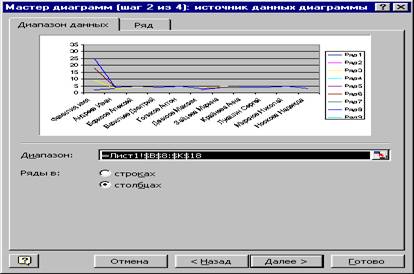
Miután rákattintott a „Tovább” gombra, hogy a második lépésben a diagram varázsló, ami által meghatározott adatforrás ábrázolásakor. De már elkészült, válassza ki a cellatartományt a jelenlegi folyamatban van, mielőtt a varázsló. Ezért az ablakon „tartomány” volt már töltve (lásd. Ábra. 5).
Ábra. 5. típusa diagram varázsló párbeszédablak, a második lépésben.
¨ Szükséges, hogy ellenőrizze a helyességét a választás a mi menetrend Sorok: A sorok vannak elrendezve sorok vagy oszlopok. Vegye figyelembe, hogy mivel mi érdekel tudományos teljesítményének minden diák a vizsgálati időszak alatt, meg kell változtatni a kiválasztás „Strings”. Ellenkező esetben a grafika fogja tükrözni az adatokat fordított a szokásos megjelenési ilyen adatok formátumban.
¨ Ezen kívül, meg kell figyelni, hogy az a tény, hogy a cella fejlécében a táblázat oszlopainak (Vezetéknév, keresztnév és a dátumot az órák) is érzékelhető diagram varázsló, mint az elemek, amelyeket meg kell tekinteni, ha építési grafikonok.
¨
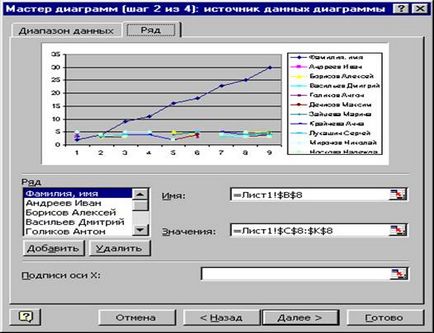
Annak érdekében, hogy megszüntesse azokat a sorokat, vagy a sorok, hogy nem kell tükröződik a grafikonok, lehetséges aktiválásával a lap „szám” párbeszédablak Chart Wizard a 2. lépésre, a szükségtelen adatokat.
Ábra. 6. „Törlés” gombra, hogy kizárják az építési szükségtelen adatokat.
¨ meg kell adnunk az ablakon „Aláírások az X-tengely” kivétele után a felesleges sorokat. Ehhez ellenőrizze, hogy a megadott ablak felett van, és a főtábla (magazine) válasszon ki egy cellatartományt időpontot az órákat (lásd. Ábra. 7).
Ábra. 7. Töltse az ablakon „Aláírások az X tengelyen.”
¨
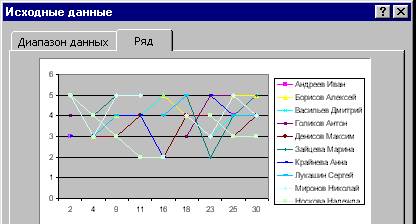
Dedikált cellatartományt automatikusan bekerülnek a megadott ablak, és az osztályok az X tengely lesz a dátum a foglalkoztatás.
Ábra. 8. Írja diagram varázsló 2. lépés képernyőjéhez töltés után ablak „Aláírások X tengely”.
¨
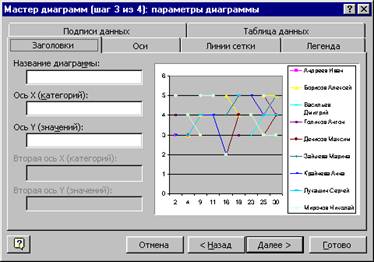
Most akkor kattintson a „Tovább”, és menj a harmadik lépés a munka diagram varázsló.
Ábra. 9. megtekintése „diagram varázsló” párbeszédablak 3. lépésben.
¨ Ebben a lépésben, akkor felkérik, hogy töltse ki az ablakot a diagram címét, a tengelyek X és Y. is együttműködni a különféle füles ablakok, hogy a kívánt típusú chart. Ahhoz, hogy adjon meg egy címet, és a tengelyek feliratait kell kattintani a megfelelő mezőbe (ahol a kurzor megjelenik), és írja be a kívánt szöveget. Konfigurálja a legenda (Legend) van szüksége, hogy kattintson a névadó fülre, és állítsa be a legenda, válassza ki a kívánt elemet az egér bal oldali ablakban. A folyamat során a beállítás a jobb oldali ablak már lehet látni a prototípust a menetrend. Ha van valami nem tetszik, akkor menj vissza az előző lépéseket, kattintson a „Vissza” gombot.

Ábra. 9. megtekintése diagram varázsló párbeszédablak 3. lépésben.
¨ A negyedik és egyben utolsó lépés az, hogy meghatározza, hogyan lehet rendezni a menetrend: egy külön lapon vagy egy lapon, ahol a magazin is.

Ábra. 10. Tekintse meg a diagram varázsló párbeszédablak 4. lépésben.
¨ Kiválasztása után nyomja meg a „Befejezés” gombra.
Az alábbi ábra a 11. ábra látható az eredmény a diagram varázsló. Mester teljesül minden kívánságunkat, de talán az eredmény nem teljesen kielégítő.
Ábra. 11. Részletek az utolsó kör vége után a diagram varázsló.
1.3. Megváltoztatása grafikon típus tárgyakat.
Most beszéljünk arról, hogyan lehet változtatni a paramétereket a kész diagram.
¨ A kész rajz, akkor könnyen változtatni ezeket a paraméterei, amelyek nem felelnek meg Önnek. Ehhez válasszuk ki a diagram területére kattintással.
¨ Most figyelni, hogy a változás a vízszintes menü: ott, hanem elem adatok megjelent rajz elemei a legördülő menüt, ahol megtalálja a parancsokat, amelyek lehetővé teszik, hogy a diagram típusát, ha szükséges, vagy törölheti az eredeti adatokat, megváltoztathatja a paramétereket a táblázatot és az elhelyezést.
¨

Ezen túlmenően, kiemelve néhány eleme a chart, meg lehet változtatni a formátumot. Ábra. 12. ábra megváltoztatása után a formátum néhány lehetőség.
Ábra. 12. Tekintse meg a chart után a formátum módosítása bizonyos tárgyakat.
Nem kérem, hogy pontosan kövesse a hozott határozatokat a fenti ábrán. Ez a sokféleség szükséges mutassam változásának hatását a méret a tárgyakat. Várakozás a kifinomultabb megoldásokat.
Most próbálja építeni egy diagram, amely megegyezik a végleges eredményeket a tanulmány. Ebben az esetben meg kell használni az építési egymással nem szomszédos adattartományok (az oszlop nevét a diákok és a bejegyzést a végső jelek).
Kiválasztásához, nem összefüggő cellatartomány el kell végeznie a kiválasztást klavishiCtrl.
¨ Jelölje ki az első sor a sejteket, amelyekben nevét és a nevét a diákok, majd a Ctrl és felhívni a kiválasztásban az oszlop a végleges eredményeket (lásd. Ábra. 13).
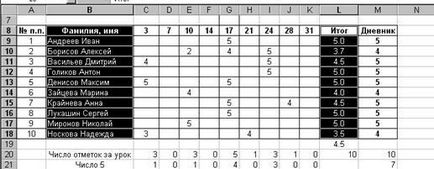
Ábra. 13. A táblázat nézet elválasztása után a nem-szomszédos oszlopok.
¨
Ennek eredményeként a már ismert tevékenységek kapunk egy táblázatot hallgatói rangsor a témában végén a negyedév (lásd. Ábra. 14).
Ábra. 14. ábra épített adatok felhasználásával nem szomszédos oszlopok.
NB! Felhívom a figyelmet arra a tényre, hogy akár most, a mi diagramok változott szinkronban végrehajtott változtatások a napló.
¨ Nézd meg, hogy a saját napló adatot és ütemezni.
¨ Ahhoz, hogy rögzítse a rajz egy olyan államban, ahol ez abban a pillanatban, feladja a további frissítések szerint az eredeti adatok változása, szükség van:
q válassza ki a chart,
q válassza ki az adatsort a diagram,
q kattintással a képletben bárban, és nyomja meg klavishuF9,
q megismételni az előző két lépést az összes adatsor képviselteti magát a táblázatot.
¨ Munkavégzés grafikonok Talán észrevetted, az parancs hozzáadása trendvonal a diagram vagy a helyi menüben felugró menüben, ha rákattint számos diagram adatait. Ez a parancs lehetőséget ad, hogy megjósoljuk a viselkedését a kiválasztott érték alapján az eredeti adatokat.
¨ Abban az esetben, ha van olyan eset, hogy a menedzsment döntések, vizuális ábrázolása adatok segít, hogy elfogadja azt, és nagyon meggyőző, ugyanakkor, ha ez megköveteli kollektív vitát a döntést.
¨ Azt hogy az Ön figyelmét a tábla adatokat a medián becslés teljesítmény osztályban a téma, több időszakokban.
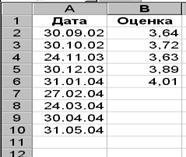
15. ábra. A táblázat, amely tartalmazza értékek az előző időszak alapján a napló adatai.
¨ Ha azt akarjuk, folytatása a táblázat segítségével a előrejelzési lehetőségeket, annak érdekében, hogy megőrizze az eredeti adatok átalakítás után, meg kell másolni őket a következő oszlopra, amely változhat.
¨

Ezután ki kell választani az eredeti adatokat, és továbbra is a sejtek szelekcióját az az időszak, amelyre szeretnénk építeni egy előrejelzést.
Ábra. 16. Jelölje ki a cellatartományt az előrejelzést.
¨ Most, a Szerkesztés menüben kattintson Töltsük ki a tételek è Progresszióját. A Haladás az opciót aktiválni Automatikusan meghatározó lépés, és az eredmény nem fog sokáig tartani.
¨
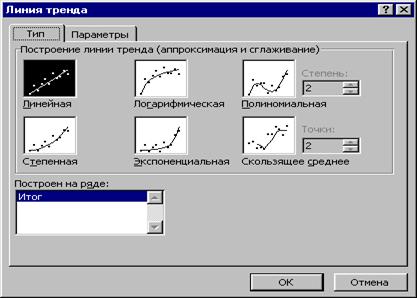
Akkor menj a másik irányba. Alapján kísérleti adatok tábla, építünk egy táblázatot a viselkedés értékelése és az utolsó kör majd adjunk hozzá egy trendvonal.
Ábra. 17. Ablak trendvonal, amikor kiválasztunk egy lineáris trendvonal.
¨ Amikor dolgozik egy könyvjelzőt a Tulajdonságok ablak, meg kell adnia a tartomány, amelyre az előrejelzés végezzük. Itt aktiválhatja a lehetőséget, hogy megjelenítse az egyenlet a diagramon, és így tovább. D.

Ábra. 18. Lapbeállítások ablakban trendvonal.
¨ Ennek eredményeként kap elég meggyőző vizuális anyag. Ha a gráf változó rendelkezik a megfelelő trend, ezért munka ebben az irányban halad. Ha azonban a kapott trend nem esik egybe az elvárásoknak, akkor változtatni kell valamit a ritmust áramvonalas munkát.
Ø Ezt az információt felhasználva össze egy grafikont a jelenlegi tanulók teljesítményére.
Ø Menetrend képzelni a jelenlegi mérleg, t. E. A magazin listáján a teljesítmény asztalra.
Ø Change segítségével „Handler” (aktív pont a határ a kiválasztott terület) mérete a diagram, hogy a grafika minden diák pontosan olvassa.
Ø Töltsön változás betűtípusok és méretek a diagram címe és tengely címkéket.
Ø Változás a háttérben a táblázatot a háttérben egy másik szín, gradiens kitöltés.
Ø pozíciójának módosításával a legendák és a háttér.
O A többi szín megjelenítésére grafikonok a jelenlegi fejlődés a diákok, akiknek az adatait a rajzon látható túl halvány, az Ön véleménye szerint, a színek, a használata a diagram varázsló automatikusan.
Ø módosítása típusának és vastagságának használt ábrázolásakor vonalak.
Ø próbálja megváltoztatni a megjelenés és a szín, a markerek a listákon.
Ø kapott chart sor egy külön lapon.
Ø Rajzolj egy ábrát a tanulási eredmények a diákok.
Ø Próbálj építeni egy diagram szelet tudás az egyik képzési nap, a dátum, amelynek közepén a képzési idő.
Ø Építsen táblázat bemutatja az intenzitás eloszlása a felmérés és értékelés az osztályban.
Ø A jobb érthetőség kedvéért lehetőségek kihasználására változtatható a formátum kifogást diagramok.
Ø kapott diagramok tegye külön lapokra.
Ø Építsd a jóslat a viselkedés diagram szelet tudás a jövőben, kihasználva a kiegészítéssel, a trendvonal.
Ø használja számtani sorozat a feltöltési lehetőségének az asztal automatikus szelekciós lépés alapján, valamint az adatok plot viselkedését előre jelzett érték.
Ø Válasz a kérdésre: van-e különbség a kapott ábrák?
1. Részletek kördiagram mindig vonzza a figyelmet. Egy grafikus ábrázolása adatok amely megfelel a grafikon típus?
2. Annak érdekében, hogy viselkedésének előrejelzésére néhány változó akkor a lehetőségét, hogy egy trend?